ネトセツでは個別で相談を無料で受け付けています。
記事を読んでも悩みが解決できない場合、ネット通信・回線を良いもの&費用を安くしたい場合など、どこに相談したらいいか迷っている方は直接ネトセツへ気軽にご相談ください。
公式LINEから相談 ▶ LINE@
SNSから相談 ▶ X(旧Twitter)DMにて
問い合わせが多くて返信が遅くなる場合もありますが、その時はごめんなさい。
記事を読んでも悩みが解決できない場合、ネット通信・回線を良いもの&費用を安くしたい場合など、どこに相談したらいいか迷っている方は直接ネトセツへ気軽にご相談ください。
公式LINEから相談 ▶ LINE@
SNSから相談 ▶ X(旧Twitter)DMにて
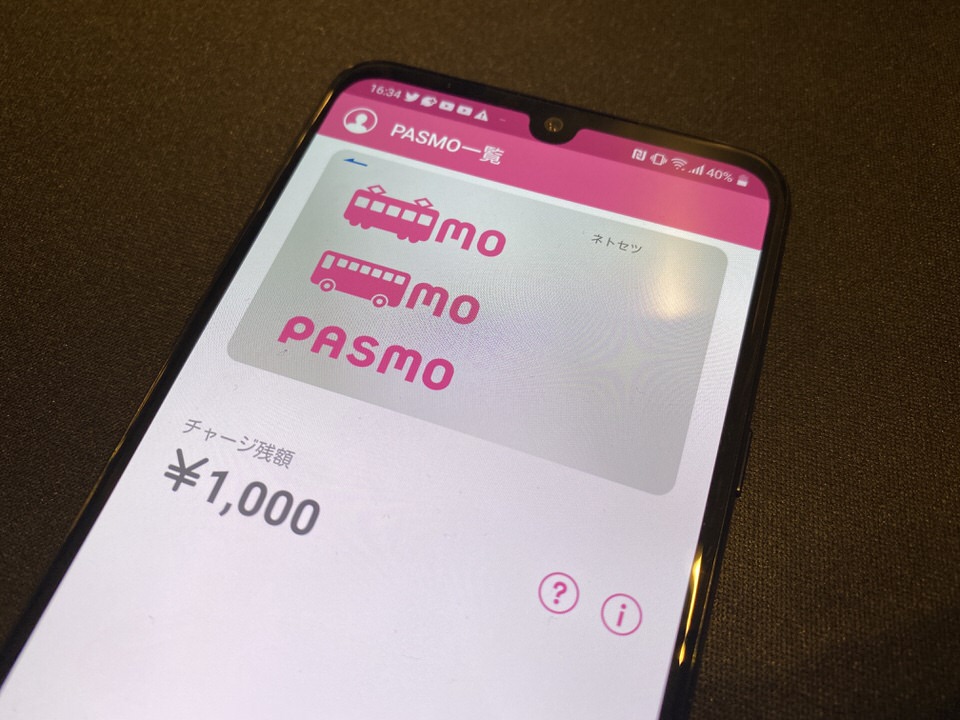
2020年3月18日よりAndroidスマホ限定で「モバイルPASMO」がようやく使えるようになりました。
モバイルSuicaではすでに使えていたのでPASMOではようやくという感じですが、インストールから登録してクレジットカードによるチャージまでの流れを解説していきます。
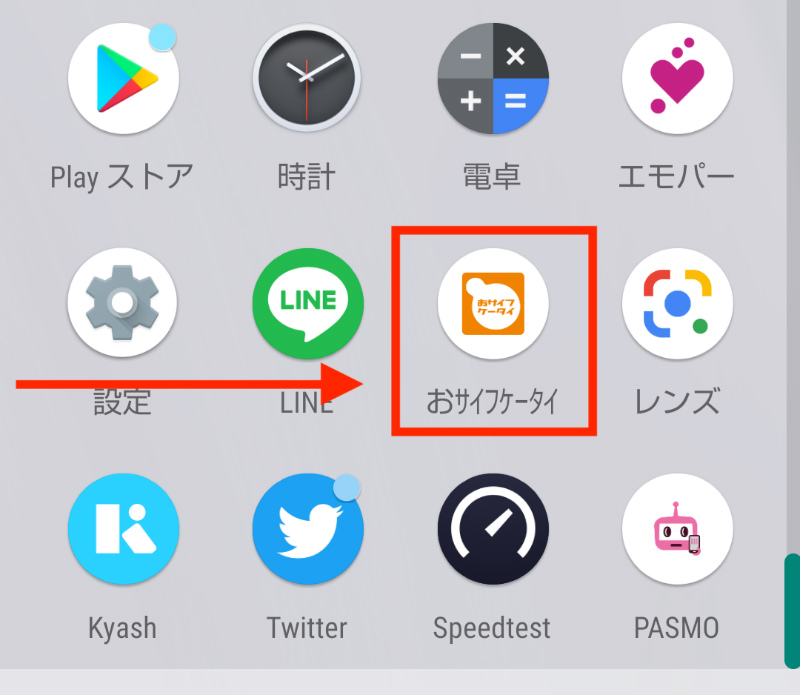
まず前提としてこのモバイルPASMOはおサイフケータイアプリが利用できる状況でなれば機能しません。
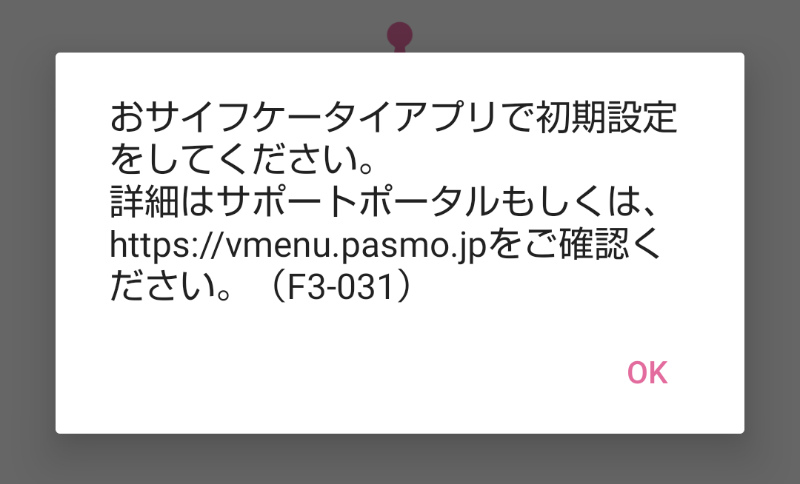
またAndroidのスマホ端末は対応機種を必ず確認しておく必要があります。
モバイルPASMOのアプリは Playストアで検索しても現時点では出てこないので公式サイトのURLより直接クリックしてインストールします。
👉モバイルPASMOをインストール(Google Play)
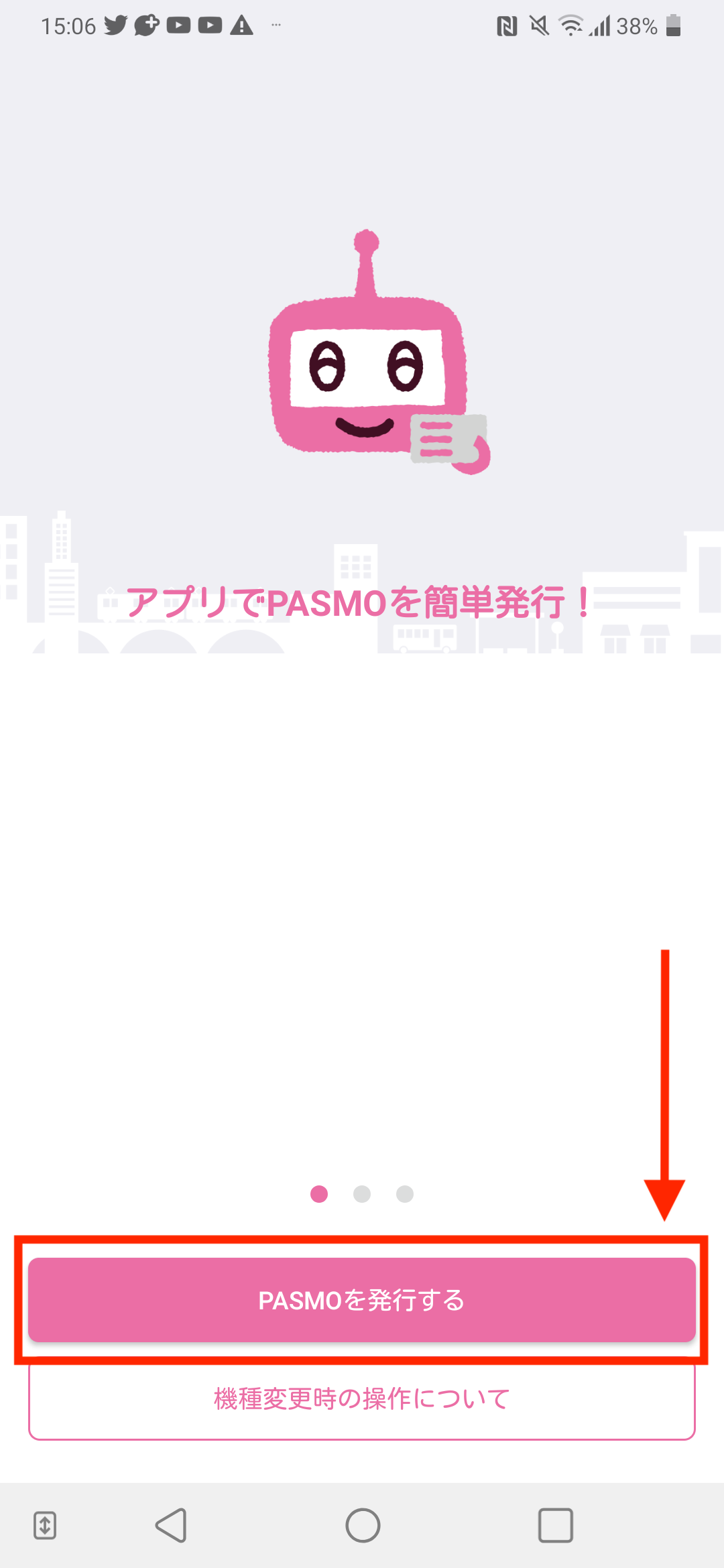
※ここではPASMOの新規発行の流れで解説していきます。
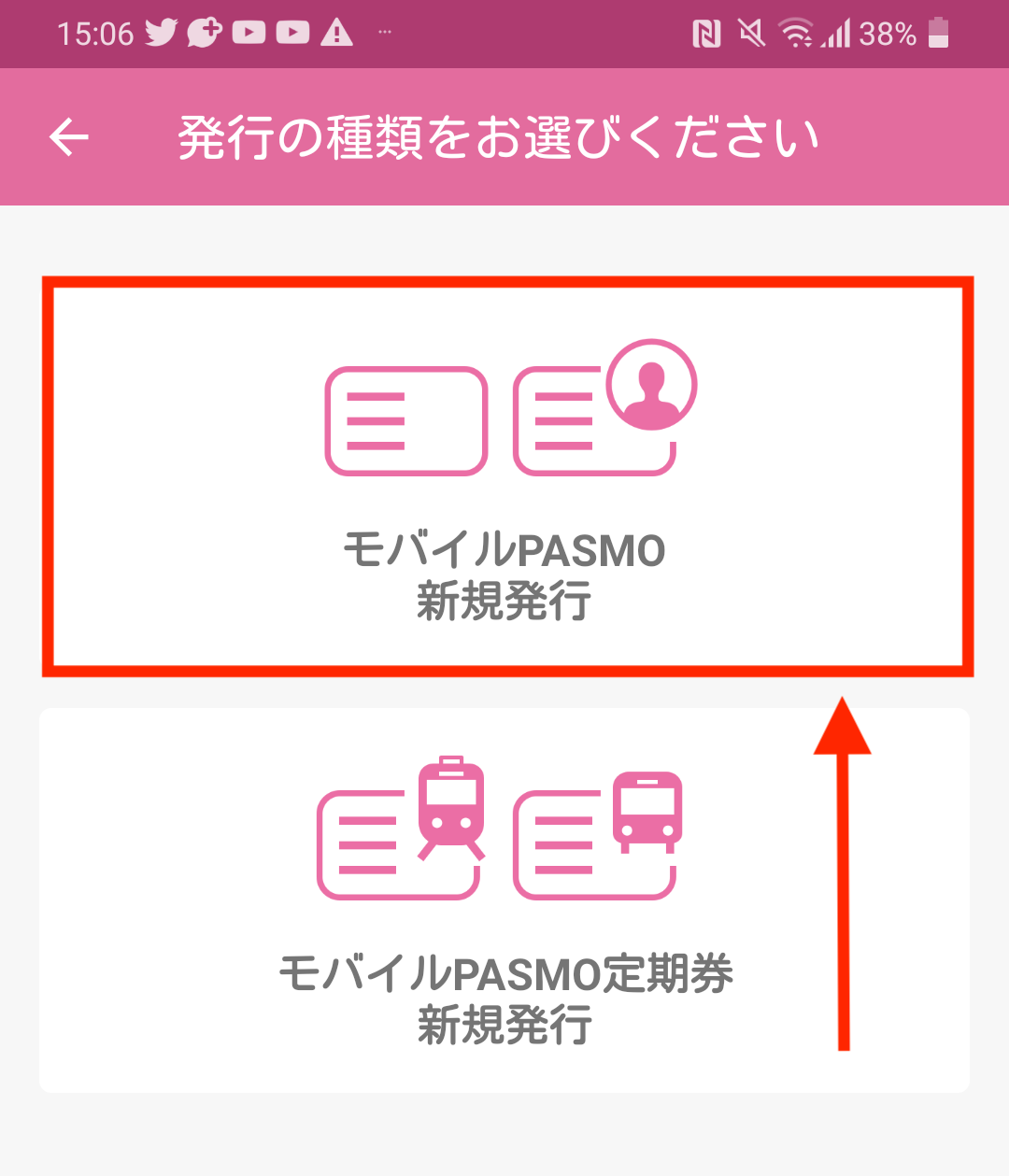
ここでは「モバイルPASMO新規発行」のパターンで解説していきます。新規発行に手数料はかかりません。

モバイルPASMOは「無記名PASMO」と「記名PASMO」のどちらかを選択することができます。
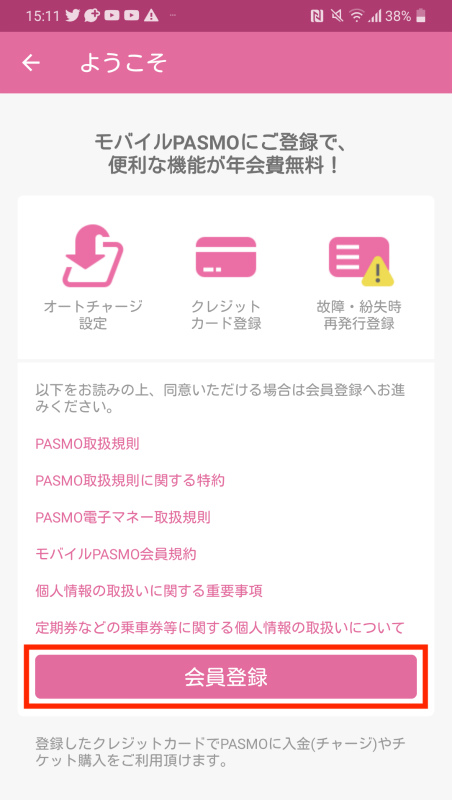
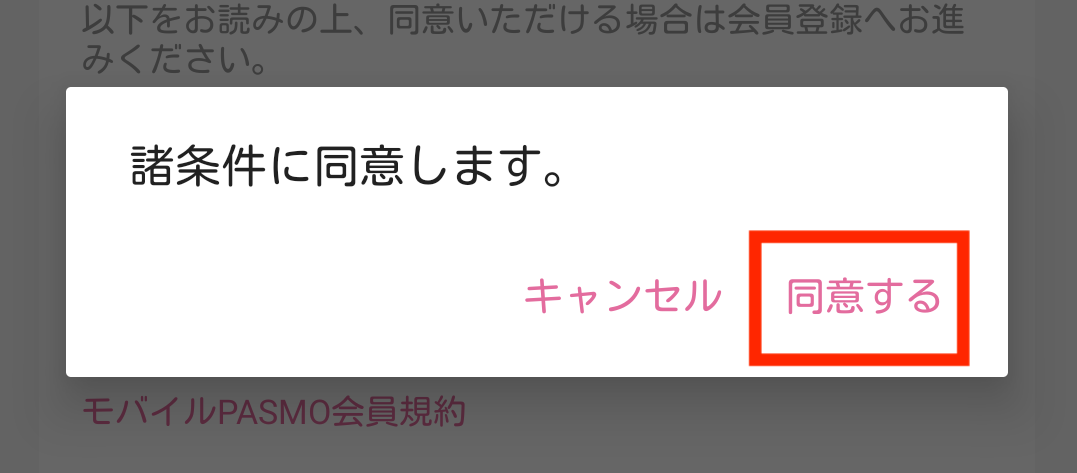
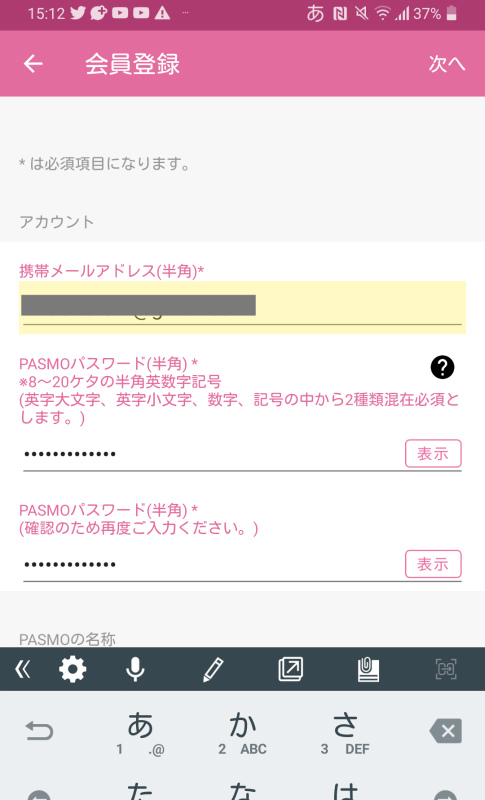
モバイルPASMO会員登録に必要な以下の情報を入力します。
①メールアドレス
②パスワード
③PASMOの名称
④名前
⑤フリガナ
⑥生年月日
⑦電話番号
⑧秘密の質問
⑨クレジットカードの登録有無の選択
これらを入力していきます。
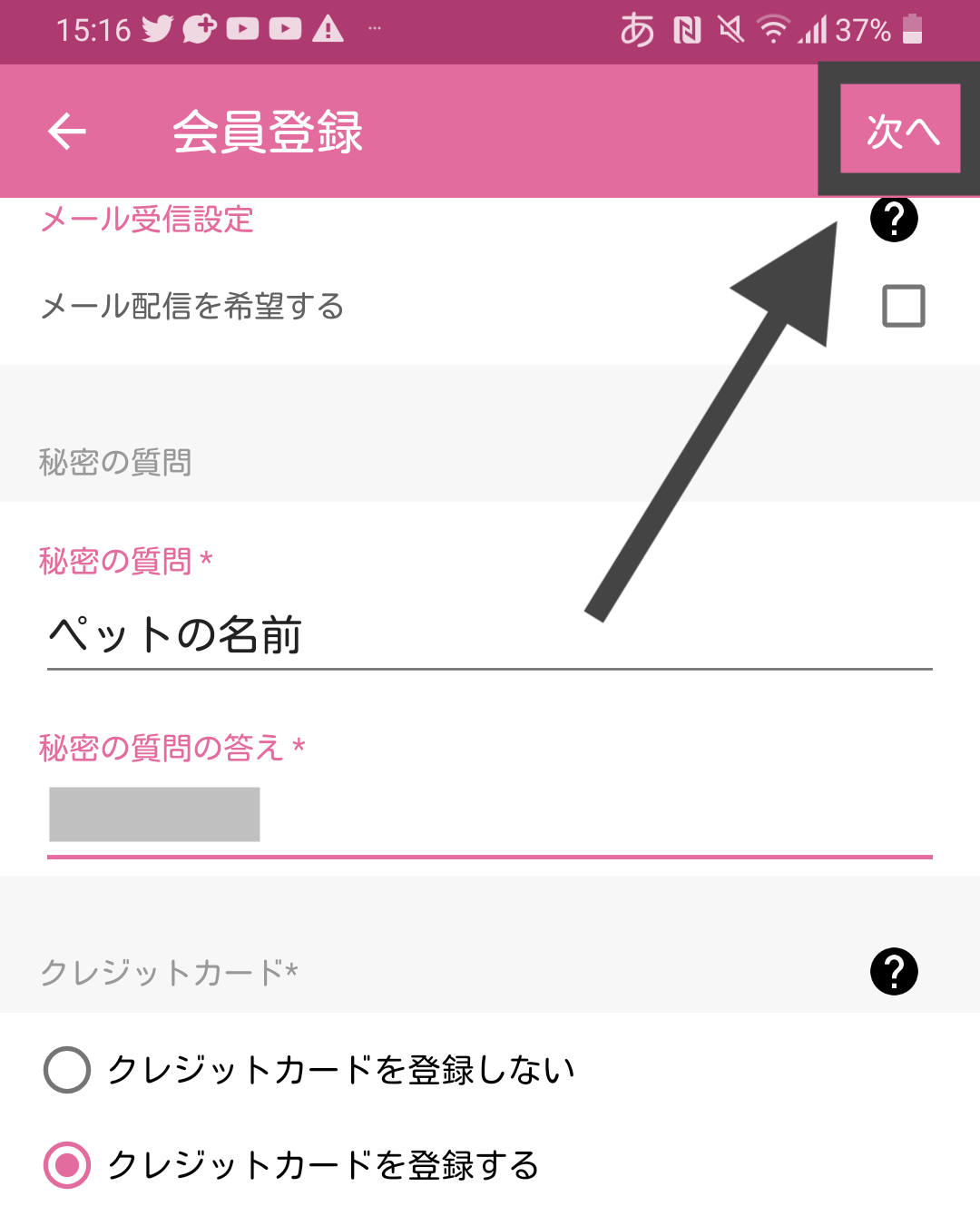
すべての入力を終えたら右上の「次へ」をタップします。
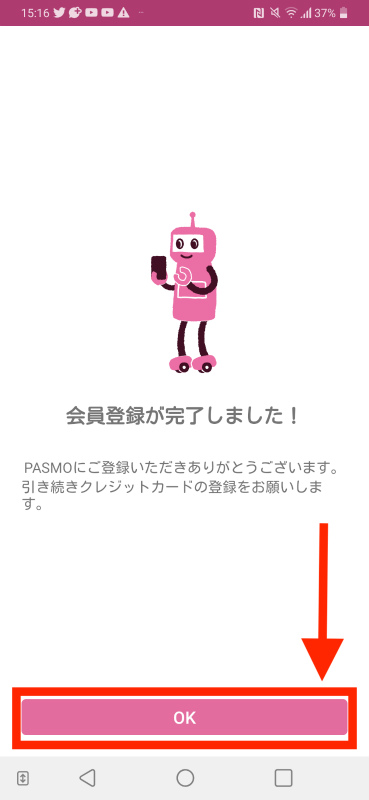
【会員登録が完了しました!】と表示されたらOKをタップします。
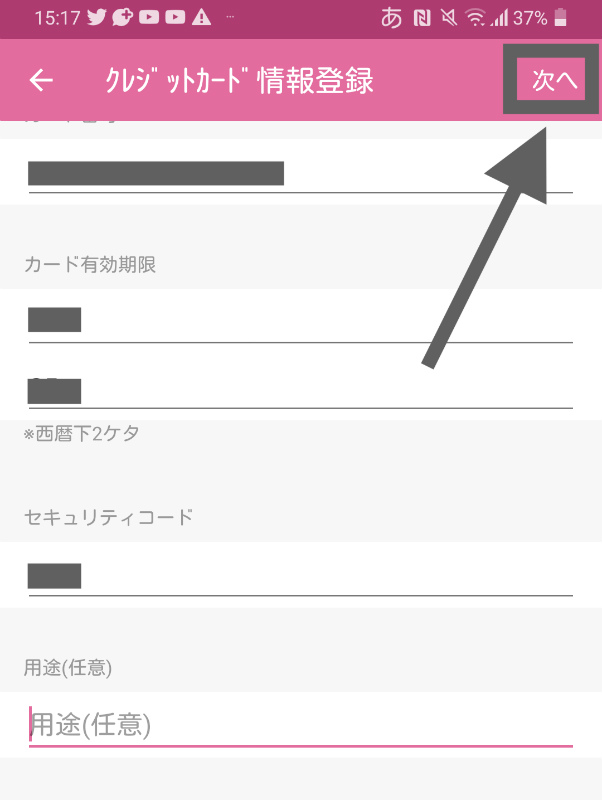
先程の操作で「クレジットカードを登録する」を選択している場合はここでクレジットカード番号、カード有効期限、セキュリティコードを入力して「次へ」をタップします。
※用途(任意)については空欄でも問題ありません。
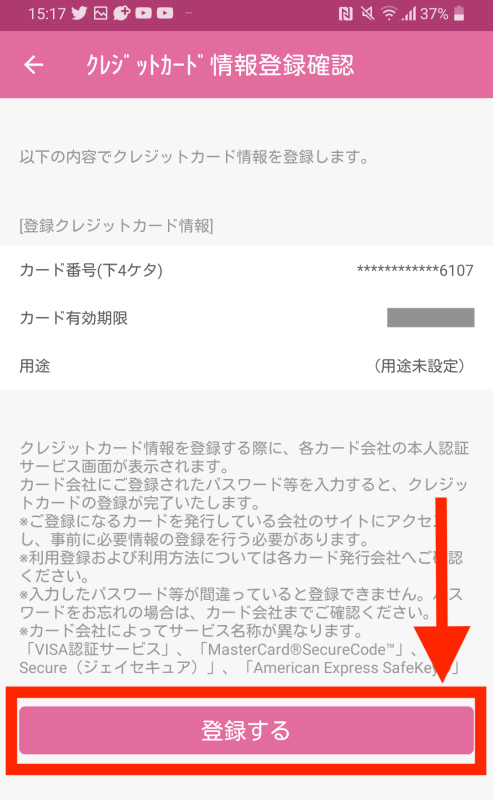
クレジットカード情報登録画面確認で問題がなければ「登録する」をタップします。
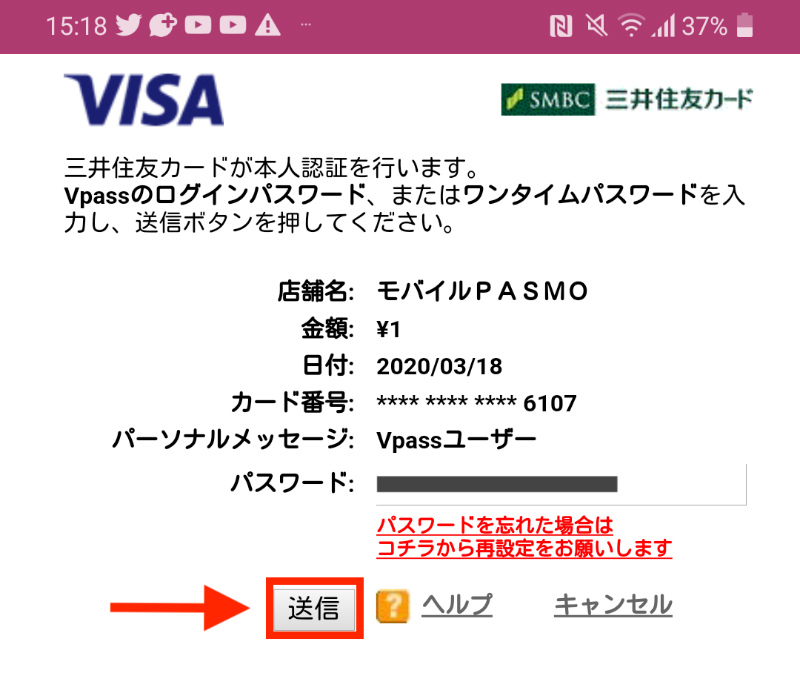
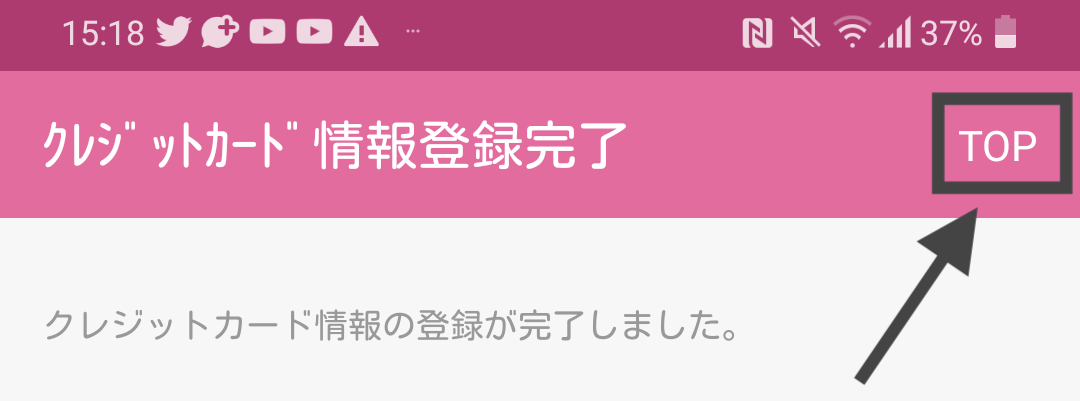
本人認証が完了し無事クレジットカードが登録できれば【クレジットカード情報登録完了】と表示されるので右上の「TOP」をタップします。
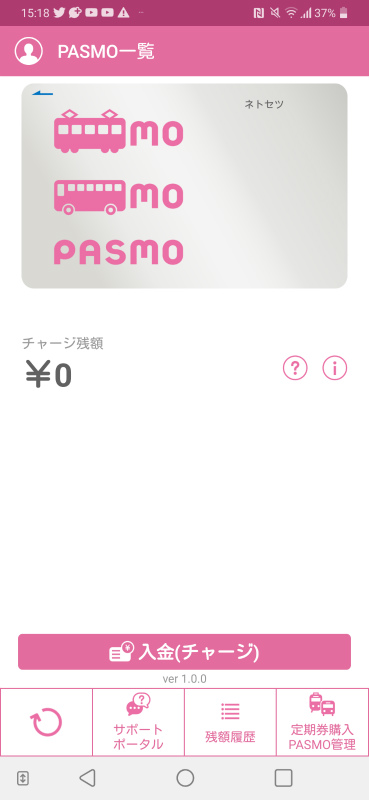
すべての手続が完了すると残高¥0のPASMO発行が完了となります。
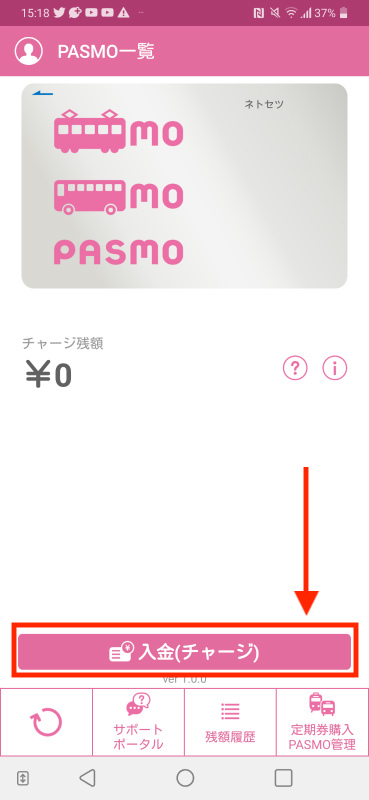
登録したクレジットカードからチャージを行う場合は「入金(チャージ)」をタップします。
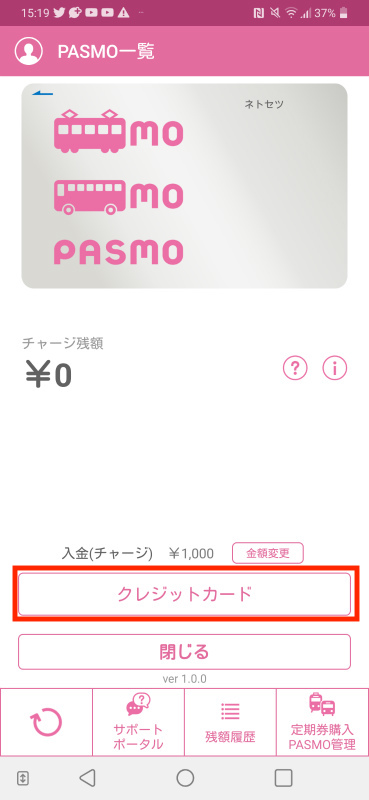
次にクレジットカードをタップします。
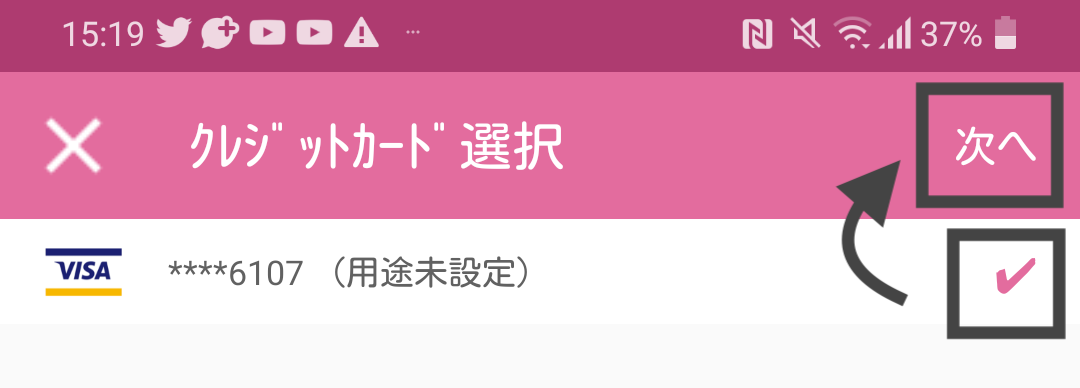
該当のクレジットカードにチェックを入れて「次へ」をタップします。
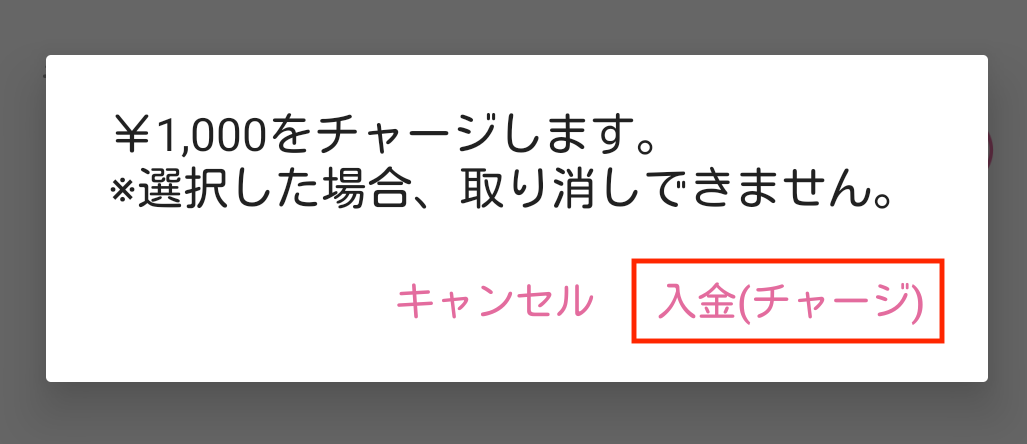
画面真ん中にポップアップが表示され「◯円をチャージします※選択した場合、取り消しできません」と表示されるので問題がなければ「入金(チャージ)」をタップします。
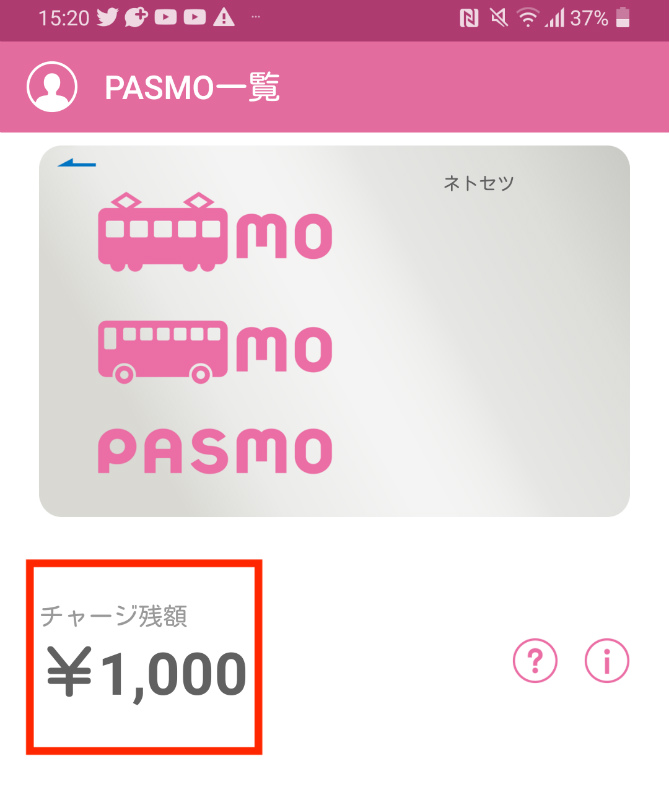
チャージ残高に選択した金額がチャージされていればクレジットカードからのチャージが完了です。
今回モバイルPASMOのサービスがスタートしたのはAndroid版のみです。
現時点ではiPhoneでの対応予定は発表されていませんので現状iPhoneユーザーはSuicaしか使えない状況です。
[kjk_balloon id=”1″]ただし今後iPhoneに対応する可能性は高いので対応となった場合には追記していきます。[/kjk_balloon]
記事を読んでも悩みが解決できない場合、ネット通信・回線を良いもの&費用を安くしたい場合など、どこに相談したらいいか迷っている方は直接ネトセツへ気軽にご相談ください。
公式LINEから相談 ▶ LINE@
SNSから相談 ▶ X(旧Twitter)DMにて
診断
あなたに合うネット(WiFi)サービスが見つかる
※該当する項目を選択していくだけ
コメント